Permitir apresentadores anônimos em uma reunião ao vivo no Microsoft Teams
Importante:
-
Os eventos ao vivo do Teams serão retirados e substituídos pelas prefeituras em setembro de 2024. Introdução à prefeitura no Teams para experiências avançadas de eventos virtuais.
-
Para saber mais, confira Alternar de eventos ao vivo do Microsoft Teams para prefeituras.
Em reuniões ao vivo, o organizador da reunião pode dar permissão para pessoas anônimas apresentarem conteúdo. Os apresentadores anônimos devem participar da reunião usando o Teams na área de trabalho ou no aplicativo do iPad Teams.
Para permitir apresentadores anônimos
-
Ao agendar a reunião, na página Novo evento ao vivo, selecione Permitir que os apresentadores externos alternem para ativá-la.
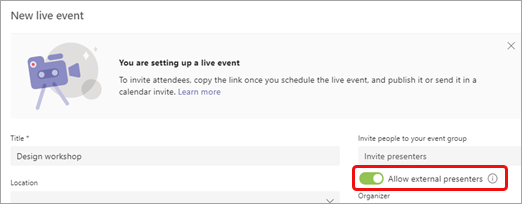
Observação: Depois que o evento estiver agendado, você poderá ativar essa opção clicando duas vezes no evento em seu calendário e selecionando Editar.
-
Convide os apresentadores anônimos para a reunião por meio do convite ou envie-lhes as informações de junção do apresentador depois que você enviar o convite. (Para obter as informações de junção do apresentador, abra o evento em seu calendário, role até a parte inferior da página e copie as informações em Microsoft Teams.)
-
No início da reunião, apresentadores anônimos que não têm uma identidade do Azure AD (Azure Active Directory) entrarão no lobby da reunião quando selecionarem o link Ingressar. Você deve deixá-los entrar na reunião.
Observações:
-
Uma identidade Azure AD é um endereço de email da Microsoft dado a alguém por sua empresa ou uma conta pessoal do Microsoft Business.
-
Os usuários que têm uma identidade Azure AD, mas não fazem parte do seu locatário, entrarão na reunião diretamente se forem convidados, mas ainda precisam ter a função de apresentador para falar e compartilhar conteúdo.
-
Pessoas internas que usam o link de junção do apresentador, mas não foram explicitamente adicionadas, pois os apresentadores entrarão no lobby e serão automaticamente feitos apresentadores quando forem colocados na reunião.
-
Não compartilhe o link interno para ninguém além de apresentadores externos. Apresentadores externos são usuários que não têm uma identidade em seu locatário (como uma conta de email @microsoft.com).
-
Não permita que os usuários entrem no lobby, a menos que você tenha confiança razoável de que o usuário é seu apresentador externo.
-
Se o link do participante estiver malformado ou não incluir os parâmetros apropriados, os usuários acabarão no lobby do evento ao vivo.
-
-
Durante a reunião, altere manualmente a função de apresentadores anônimos:
Um. Selecione Mostrar participantes em seus controles de reunião para ver uma lista de todas as pessoas na reunião.
B. Aponte para o nome da pessoa cuja função você deseja alterar e selecione Mais opções
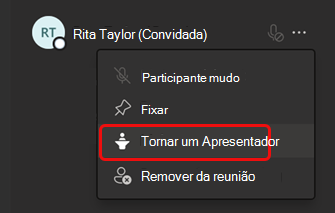
Depois de promovidos ao apresentador, os apresentadores anônimos podem:
-
Compartilhe seu áudio e vídeo.
-
Compartilhar conteúdo.
-
Exibir o chat do grupo de apresentadores.
Eles não podem:
-
Acesse a reunião Q&A.
-
Remova outras pessoas da reunião.
Observação: Por enquanto, quando Permitir apresentadores externos é ativado, as pessoas que ligam para o evento podem ouvir, mas não falar. Fique atento, porém, essa funcionalidade está chegando em breve!
Para apresentadores anônimos em um iPad
-
Depois de selecionar o link Ingressar, selecione Ingressar como apresentador.
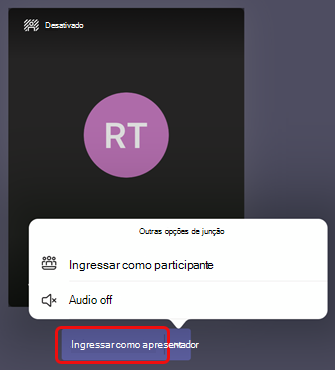
Precisa de ajuda com seus eventos?
Com o Programa de Assistência a Eventos Ao Vivo do Microsoft 365 (LEAP), podemos ajudá-lo a se familiarizar mais com a configuração e a execução de um evento, webinar ou uma grande reunião e estar disponível durante o evento para ajudar se surgirem dúvidas ou problemas.
Durante a visualização, o programa de assistência é gratuito para clientes que usam o Teams, Stream ou Yammer para entregar seus eventos. Inscreva-se agora para começar.
Quer saber mais?
Precisa de ajuda com seus eventos?
Com o Programa de Assistência a Eventos Ao Vivo do Microsoft 365 (LEAP), podemos ajudá-lo a se familiarizar mais com a configuração e a execução de um evento, webinar ou uma grande reunião e estar disponível durante o evento para ajudar se surgirem dúvidas ou problemas.
Durante a visualização, o programa de assistência é gratuito para clientes que usam o Teams, Stream ou Yammer para entregar seus eventos. Inscreva-se agora para começar.










